win11实时保护无法打开怎么办 win11实时防护打不开解决方法
更新时间:2024-05-31 14:28:32作者:run
在微软新发布的操作系统win11后也引起了广泛关注,而且有些用户在体验时也会遇到微软实时保护无法打开的问题,这一情况引发了用户的疑虑和不满。那么win11实时保护无法打开怎么办呢?下面就是有关win11实时防护打不开解决方法。
具体方法如下:
1、按下 Win 键(或者鼠标点击)打开开始菜单,输入“regedit”(不需要完整输入),在结果中点击“注册表编辑器”。
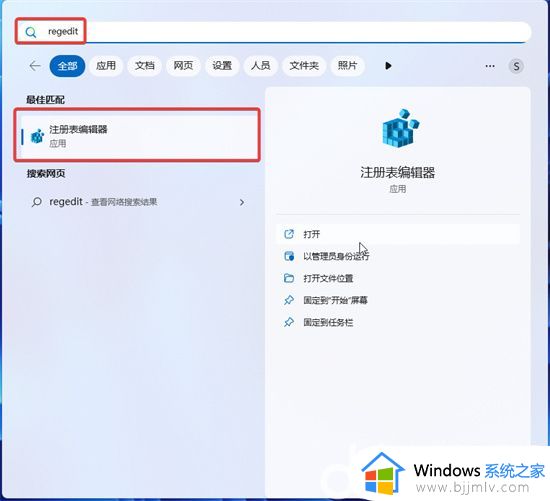
2、在打开的注册表编辑器中输入“计算机 \HKEY_LOCAL_MACHINE\SYSTEM\CurrentControlSet\Control\Lsa”路径,点击回车。
3、右键 LSA 文件夹,或者在页面右侧空白区域右键。
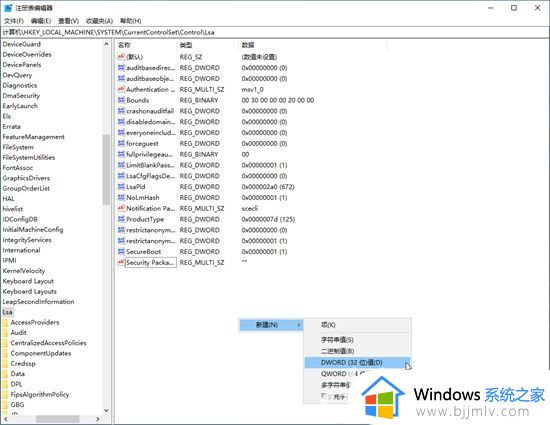
4、新建 RunAsPPL 和 RunAsPPLBoot 两个 DWORD。
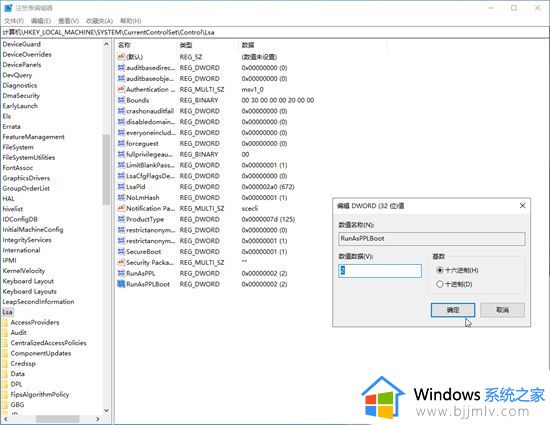
5、将值修改为2。
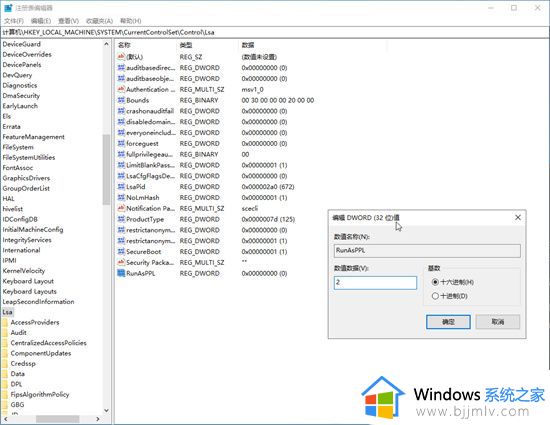
6、重启电脑。
以上就是关于Win11防护实时保护无法与其他防病毒提供程序兼容的全部内容。如果您遇到相同情况,可以按照以上方法解决:
win11实时保护无法打开怎么办 win11实时防护打不开解决方法相关教程
- windows11如何关闭实时防护 win11永久关闭实时保护的方法
- win11实时保护怎么永久关闭 怎么把win11实时防护永久关闭
- win11关闭实时保护无法关掉怎么办 win11关闭实时保护关不上解决方法
- win11关闭实时保护的方法 win11彻底关掉实时保护如何操作
- Win11实时保护关了自己就开了怎么办 Win11实时保护关了自己就开了是怎么回事
- windows11关闭实时保护的步骤 win11实时保护怎么永久关闭
- windows11实时保护怎么关 win11实时保护在哪里关闭
- windows11实时保护怎么关闭 windows11实时保护如何永久关闭
- win11实时保护关闭后会瞬间自动开启解决方法
- windows11怎么彻底关闭实时保护 如何永久关闭windows11实时保护
- win11恢复出厂设置的教程 怎么把电脑恢复出厂设置win11
- win11控制面板打开方法 win11控制面板在哪里打开
- win11开机无法登录到你的账户怎么办 win11开机无法登录账号修复方案
- win11开机怎么跳过联网设置 如何跳过win11开机联网步骤
- 怎么把win11右键改成win10 win11右键菜单改回win10的步骤
- 怎么把win11任务栏变透明 win11系统底部任务栏透明设置方法
win11系统教程推荐
- 1 怎么把win11任务栏变透明 win11系统底部任务栏透明设置方法
- 2 win11开机时间不准怎么办 win11开机时间总是不对如何解决
- 3 windows 11如何关机 win11关机教程
- 4 win11更换字体样式设置方法 win11怎么更改字体样式
- 5 win11服务器管理器怎么打开 win11如何打开服务器管理器
- 6 0x00000040共享打印机win11怎么办 win11共享打印机错误0x00000040如何处理
- 7 win11桌面假死鼠标能动怎么办 win11桌面假死无响应鼠标能动怎么解决
- 8 win11录屏按钮是灰色的怎么办 win11录屏功能开始录制灰色解决方法
- 9 华硕电脑怎么分盘win11 win11华硕电脑分盘教程
- 10 win11开机任务栏卡死怎么办 win11开机任务栏卡住处理方法
win11系统推荐
- 1 番茄花园ghost win11 64位标准专业版下载v2024.07
- 2 深度技术ghost win11 64位中文免激活版下载v2024.06
- 3 深度技术ghost win11 64位稳定专业版下载v2024.06
- 4 番茄花园ghost win11 64位正式免激活版下载v2024.05
- 5 技术员联盟ghost win11 64位中文正式版下载v2024.05
- 6 系统之家ghost win11 64位最新家庭版下载v2024.04
- 7 ghost windows11 64位专业版原版下载v2024.04
- 8 惠普笔记本电脑ghost win11 64位专业永久激活版下载v2024.04
- 9 技术员联盟ghost win11 64位官方纯净版下载v2024.03
- 10 萝卜家园ghost win11 64位官方正式版下载v2024.03